Reklāma
Windows 10 apkopo un saglabā jūsu darbību vēsturi gan datorā, gan mākonī, sākot no pārlūkošanas vēstures līdz atrašanās vietas informācijai un beidzot ar visu starp tām. Par laimi Microsoft ļauj ērti redzēt visus datus, kas tiek saglabāti, kā arī ļauj tos viegli izdzēst.
Kādus datus izseko Windows 10?
Windows apkopotajos datos ietilpst:
- Malu pārlūkošanas vēsture
- Bing meklēšanas vēsture
- Vietas dati (ja tas ir iespējots)
- Cortana balss komandas
Ja izmantojat Microsoft HealthVault vai Microsoft Band ierīci, tiek saglabātas arī visas darbības, kas apkopotas, izmantojot šo pakalpojumu. Microsoft apgalvo, ka tā vāc šos datus, lai sniegtu jums atbilstošākus rezultātus un saturu, kas jūs interesē.
Kā izdzēst Windows 10 darbību vēsturi
Jūs varat viegli redzēt, kādi dati ir saglabāti un kā tos izdzēst. Darbību vēsturi var notīrīt divos veidos: tieši datora iestatījumos vai Microsoft mākoņa kontā. Lai to izdarītu datorā, rīkojieties šādi:
- Iet uz Iestatījumi > Privātums > Darbības vēsture.
- Sadaļā Notīrīt darbību vēsturi noklikšķiniet uz Skaidrs pogu.
- Ja vēlaties novērst Windows turpinātu vākt šos datus, sadaļā Apkopot aktivitātes izslēgt opciju: Ļaujiet Windows apkopot manas darbības.
Kā apskatīt Windows 10 darbību vēsturi
- Iet uz Iestatījumi > Privātums > Darbības vēsture un noklikšķiniet uz Pārvaldīt manas aktivitātes informāciju.
- Tiks atvērts pārlūka logs, un, ja jūs vēl neesat pieteicies, jums var tikt lūgts pieteikties savā kontā. Jūs varat arī nokļūt šajā lapā, dodoties uz account.microsoft.com/privacy/activity-history.
- Šeit jums vajadzētu redzēt savus datus, kas iedalīti iepriekš uzskaitītajās kategorijās: pārlūkošanas vēsture, meklēšanas vēsture, atrašanās vietas aktivitātes, balss aktivitātes, Cortana piezīmju grāmatiņa un darbība veselībā. Katrā sadaļā varat apskatīt un notīrīt datus, noklikšķinot uz pogas Notīrīt datus, kas atbilst katrai sadaļai, un noklikšķiniet uz pogas, kas apstiprina, ka vēlaties to izdzēst.

Varat arī noklikšķināt uz Cilne Darbību vēsture, lai apskatītu visu datu veidu pilnu sarakstu: balss, meklēšanas, pārlūkošanas vēstures un atrašanās vietas informāciju. Microsoft arī ļauj viegli filtrēt līdz katrai kategorijai, noklikšķinot uz tās.
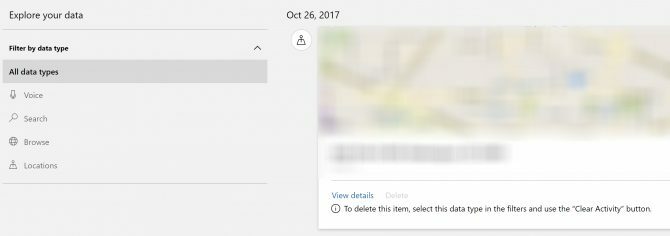
Vai jūs atļaujat Windows glabāt jūsu darbību vēsturi vai arī vēlaties, lai visas šīs iespējas tiktu izslēgtas? Komentāros dariet mums zināmu.
Nensija ir rakstniece un redaktore, kas dzīvo Vašingtonā. Iepriekš viņa bija Tuvo Austrumu redaktore The Next Web un šobrīd strādā DC balstītā domnīcā par komunikāciju un sociālo mediju izplatīšanu.


